Harmonogram zadań oprócz programów i poleceń dostępnych w konsoli może uruchamiać też skrypty PowerShella. Co prawda w tym przypadku interfejs jest Harmonogramu zadań nieco niewygodny, ale działa.
Podczas tworzenia nowego zadania tradycyjnie trzeba podać jego nazwę, ustalić kiedy ma być uruchamiane oraz rodzaj akcji: Uruchom program. Kolejnym krokiem będzie ustalenie programu i przekazanie do niego argumentów.
Wywoływanie skryptu PowerShella
I tak w polu Program/skrypt należy podać powershell.exe, a w Dodaj argumenty (opcjonalnie) wpisać -ExecutionPolicy Bypass c:\sciezka\do\skryptu.ps1. Gdyby skrypt przyjmował jakieś parametry wystarczy je przekazać zaraz po jego wywołaniu.
Po zakończeniu tworzenia zadania zakładka Akcje w jego podsumowaniu powinna prezentować się jak na screenie poniżej.
Wywoływanie wyrażeń PowerShella
W sytuacji gdy potrzeba wywołać wyrażenie PowerShella, w polu Program/skrypt przekazując powershell.exe oraz w Dodaj argumenty (opcjonalnie) zestaw poleceń jakie mają być wykonane na przykład Invoke-WebRequest https://google.pl/ które otworzy zawartość Google.
Po utworzeniu zadania zakładka Akcje w jego podsumowaniu powinna wyglądać następująco.
Jest to dobry sposób gdy trzeba skorzystać z krótkiego, nieskomplikowanego wyrażenia którego nie warto umieszczać w osobnym skrypcie.

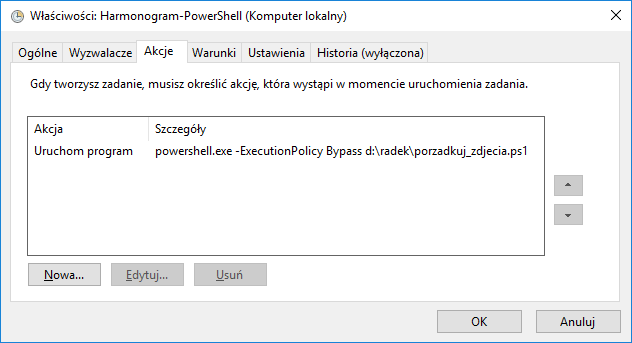
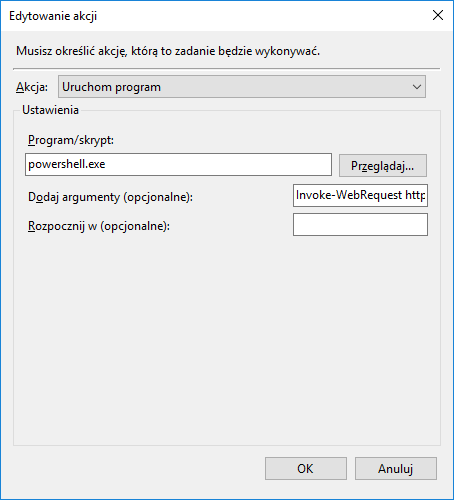
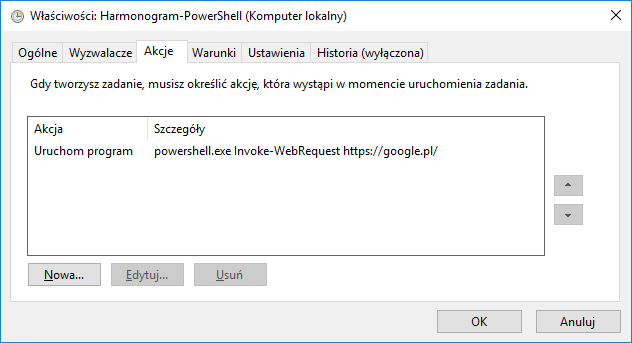
U mnie nie działa.
Powershell wola o potwierdzenie i automatycznie się nie uruchamia
Jest napisane:
„Execution policy change… ”
przyvszym muszę kliknąć y, a, n, l lub s
Zabezpieczenia komputera muszą niestety pozostać takie, jakie są teraz.
Masz jakąś radę na to?
Jak to ominąć?
Ja używam dedykowanego konta do harmonogramu. Ma inne uprawnienia niż moje i inne polityki przypisane adekwatne do potrzeb uruchamianych zadań.